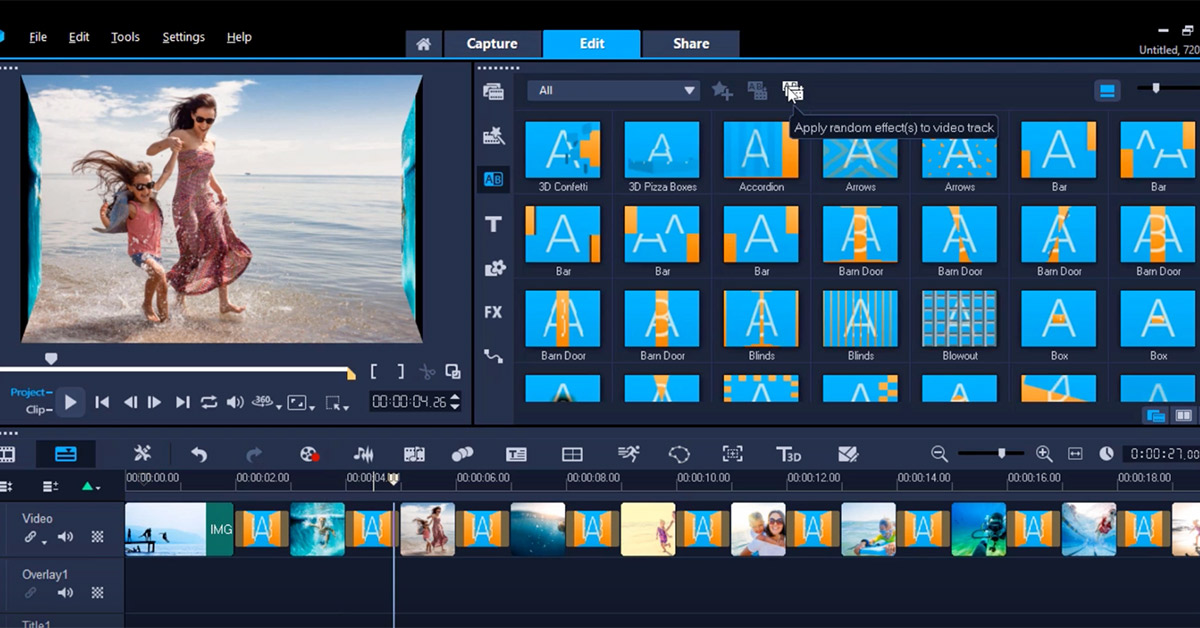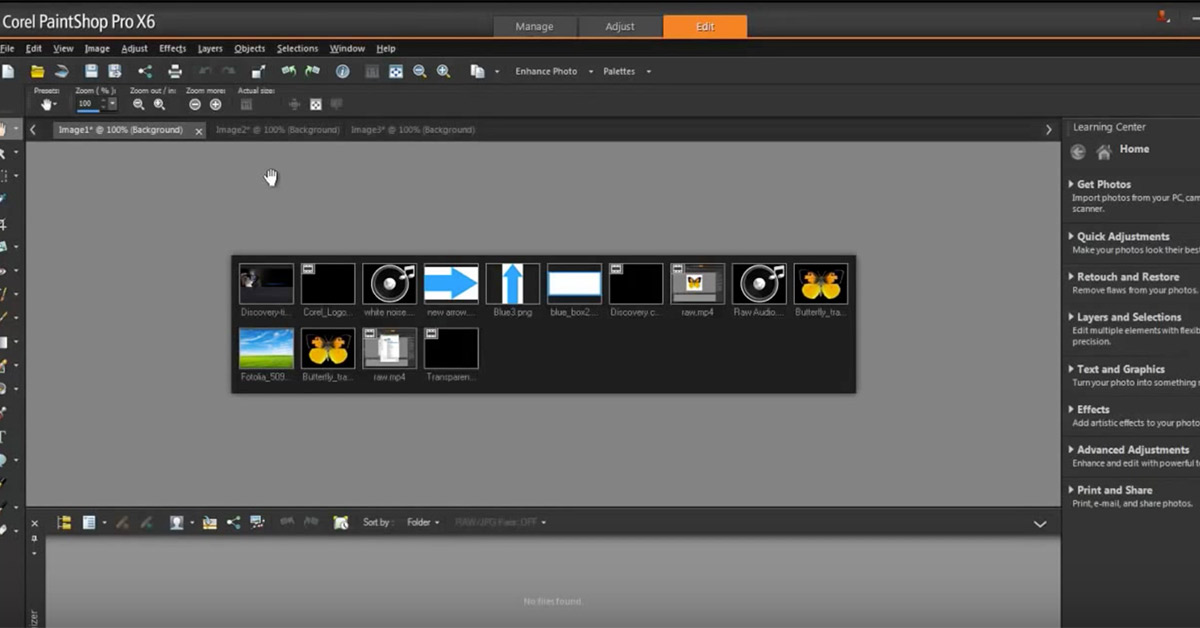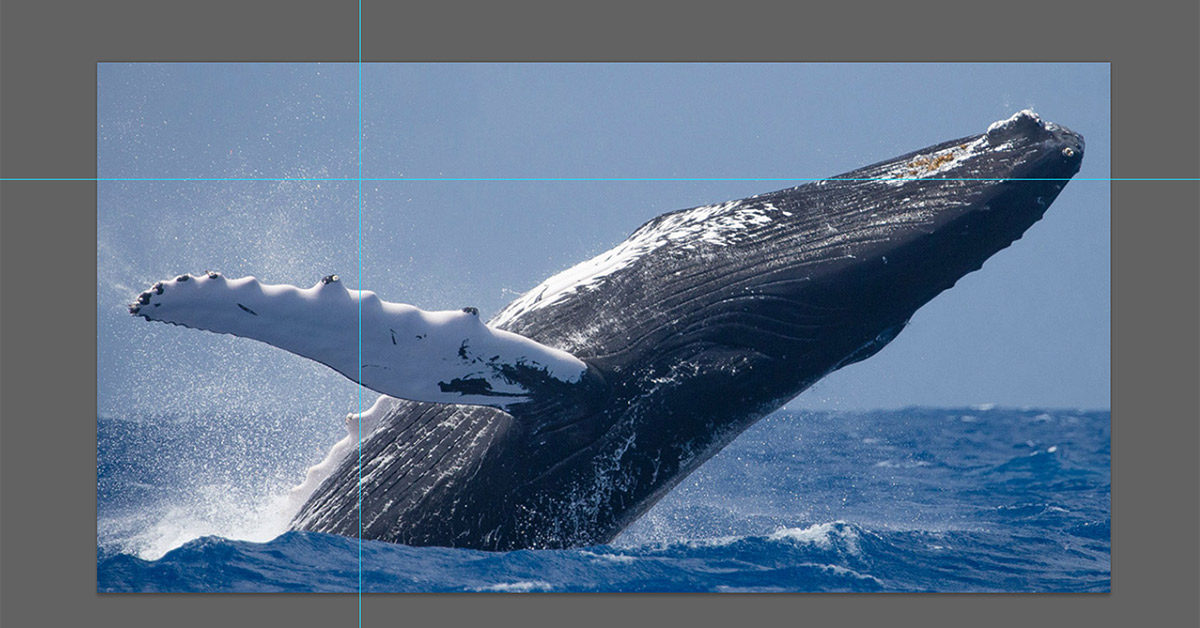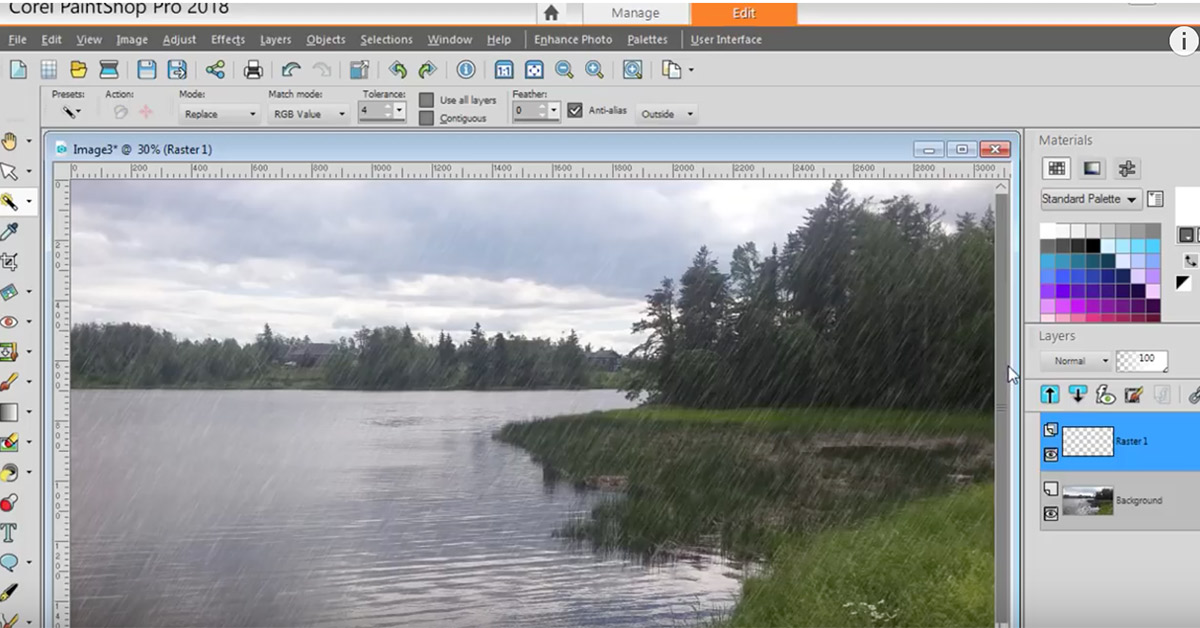ZWCAD akıllı kullanım araçlarıyla çizim konusunda kullanıcılara birçok kolaylık sağlarken, kullanıcıların zamandan tasarruf etmesini de sağlıyor. Daha önceki rehberlerimizde Smart Voice ve Smart Mouse özelliklerinin kullanımlarını anlatmıştık. Bugünkü rehberimizde ise Smart Selection (Akıllı Seçim) özelliğinin nasıl kullanıldığını anlatacağım.
Smart Selection özelliği 3D katmanlarının alt katmanlarındaki çizimleri hızlı ve kolay bir şekilde seçmenizi sağlıyor. 3D öğeler haricinde teknik çizimlerdeki farklı katmanların seçimi için de bu özellik oldukça kullanışlı.
Smart Selection kullanımı
Çalışma alanının üst bölümünde bulunan araçlar menüsünden “Smart Select” aracını seçmeniz gerekiyor. Bu aracı seçtiğinizde çalışma alanının solunda akıllı seçimle ilgili farklı filtreleme parametreleri karşınızda olacak. Burada obje türü, katmanlara ya da renklere göre farklı parametreler seçebilirsiniz.

Aşağıdaki örnekte görebileceğiniz gibi katmanlar arasında herhangi birini seçerek bu katmandaki öğeleri görüntüleyebilirsiniz. Bu örnekte “Shaft” katmanı seçildiğinde 3D öğenin altındaki seçili alanları görebilirsiniz. Diğer alanları izole etmek için çalışma alanında seçili öğeye sağ ile tıkladıktan sonra açılan menüde “Isolate” bölümünün altında “Isolate Objects”i seçtiğinizde 3D üzerinde seçili olmayan diğer öğeler gizlenecektir.


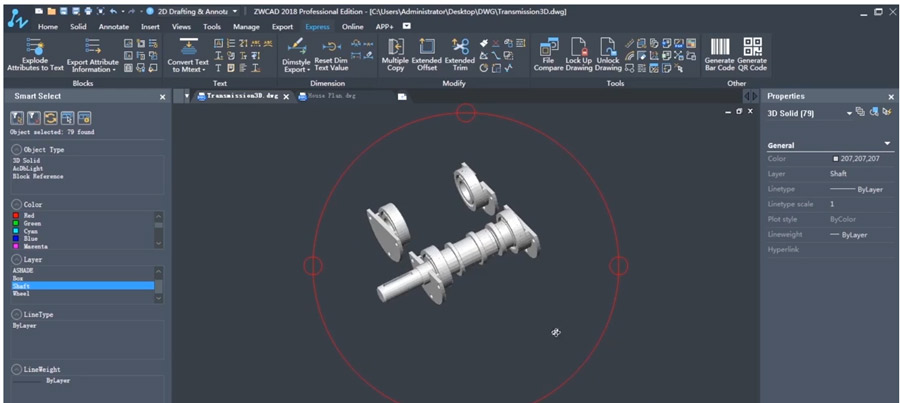
Bir diğer örnekte ise bir apartman dairesinin iç tasarımını üzerinde Smart Selection kullanımını göstereceğiz. Burada yeşil renkle belirtilmiş duvar katmanını seçmek için sağ taraftaki alanda renk filtresini kullanacağız. Bunun için sağ taraftaki Layer üzerinden Wall bölümünü seçmeniz ve sonrasında da renk filtrelerinden “Yeşil”i seçmeniz gerekiyor.
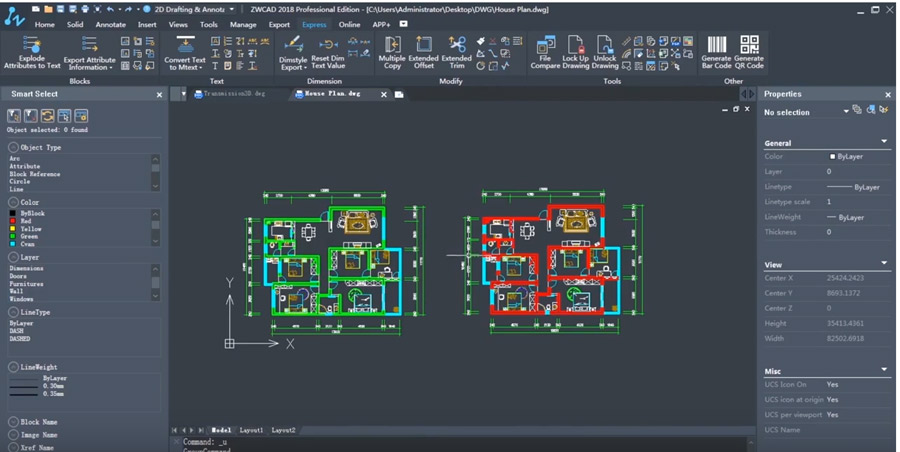
Smart Selection özelliğini bu şekilde kullanabilirsiniz. İlerleyen günlerde ZWCAD ile ilgili başka rehberlerle karşınızda olacağız.